从 WooCommerce 迁移到 Magento 的最流行方式
已发表: 2020-04-28目录
近年来,凭借强大的功能和卓越的定制机会,Magento,尤其是 Magento 2 已经击败了其他电子商务平台,并借此机会吸引了全球数百万店主。 结果,许多公司纷纷涌向 Magento,对促进销售、提高业务绩效、增强 SEO 和其他诱人的好处寄予厚望。
最近,许多店主已经将他们的商店从 WooCommerce 转移到 Magento。 主要原因是 Magento 在速度和性能、安全性和附加功能方面优于 WooCommerce。 Magento 是将您的业务扩展到全球品牌的理想选择,而 WooCommerce 则适合具有足够性能和易用性的小型企业。 这就解释了为什么想要扩大业务规模的店主更喜欢 Magento 而不是 WooCommerce。
可能在您阅读本文时,您自己也打算将您的商店从 WooCommerce 转移到 Magento。 因此,我们将指导您将您的商店从WooCommerce 迁移到 Magento从 A 到 Z。在此数据迁移过程中,我们还将阐明 3 种不同的电子商务数据传输方法并为您提供它们之间的比较。
步骤 1:准备数据备份
无论您是经验丰富的店主还是初学者,在对您的网站进行任何微小或重大更改之前,创建备份都至关重要。 由于未来数据库的核心只是您的电子商务实体,因此请确保排除任何可能的信息丢失。
有三种方法可以备份 WooCommerce 商店数据:
- 手动备份
- 通过您的虚拟主机进行备份
- 使用 WordPress 插件备份
手动备份
手动备份方法并不太复杂,但可能存在风险。 即使是最小的错误也会导致严重的后果。 以下步骤是:
- 将您的 WordPress 网站文件下载到您的本地系统(您的计算机)上。 您可以通过以下方式做到这一点:
- FileZilla 之类的 FTP 工具
- 您的网络主机帐户的 cPanel 中的文件管理器
- 接下来,您需要备份您的数据库。 通过主机的数据库管理面板,访问 phpMyAdmin。
- 从wp-config.php文件中选择数据库。
- 选择所有表并单击导出。
通过您的虚拟主机备份
大多数 WordPress 托管服务提供商都提供包含在其计划中的备份或作为额外的付费功能。 但是,它们主要提供每日备份。 找到提供实时备份服务的主机是非常具有挑战性的。 但是,如果您想通过托管服务提供商备份数据库,请遵循以下指南:
- 联系您的托管服务提供商并下载最后的备份。
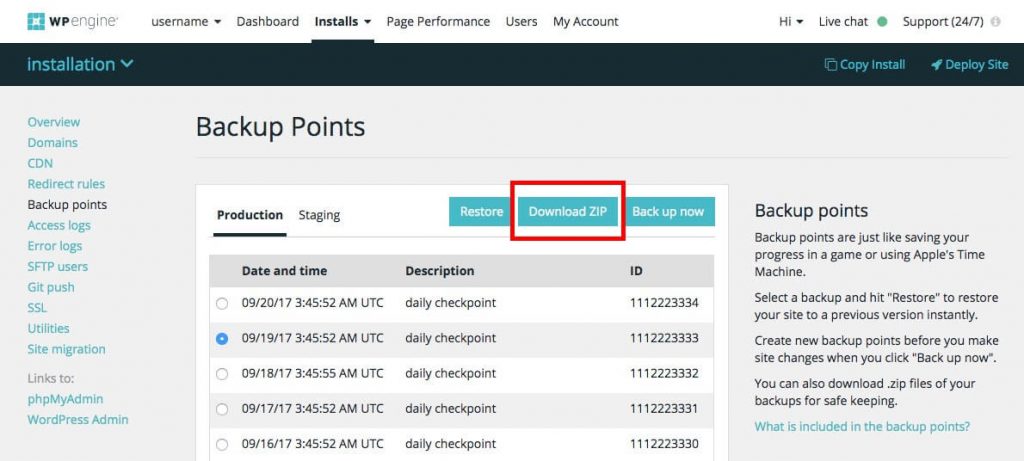
- 通过手动方法导出和备份您的数据库。 或者,您可以使用 MySQL 管理器将数据库导出到本地文件夹。
使用 WordPress 插件备份
使用自动备份插件是备份 WordPress 网站的最简单方法。 安装使用方便快捷。 许多插件,如 BlogVault、UpdraftPlus 和 BackupBuddy 促进了备份过程,使执行和管理备份变得非常简单。
第 2 步:安装 Magento
除非你有一个,否则你不能迁移到 Magento。 按照此指南安装 Magento 商店:
- 下载 Magento 软件包
- 设置 FTP
- 使用 FileZilla 将 Magento 存档传输到您的托管系统
- 运行安装向导
要详细了解安装过程的大图,请查看“如何安装全新的 Magento 2 商店”指南。 此外,您可以通过观看下面的视频教程直接预览该过程:
第 3 步:数据迁移
将数据从 WooCommerce 迁移到 Magento 的过程可以通过 3 种方式进行。 可以由您自己完成,也可以由聘请来执行迁移的开发人员完成,也可以由自动购物车迁移服务完成。
将逐步介绍每种方法。 在查看三种方法之间的比较后,您可以稍后决定哪一种最适合您(下文讨论)。
手动迁移商店数据
如果您想自己进行迁移,您可以手动从 WooCommerce 导出数据并将其导入您的 Magento 商店。
但是,让我在开始之前先弄清楚这一点。 通过手动迁移,请确保您具有技术知识,因为您正在处理两个平台的数据库结构。 其次,导入数据的限制是一大劣势。 Magento 不允许您导入某些数据,例如订单、产品 SKU 等。您可以查看 Magento 的详细指南以获取更多信息。
如果您发现这很复杂并且不确定自己是否有能力完成,请直接跳至其他选项(如下所述)。
无论如何,让我们看看如何执行手动迁移!
让 LitExtension 专家处理您的迁移
如果您计划从 WooCommerce 迁移到 Magento,LitExtension – #1 Shopping Cart Migration Expert – 将以最快的速度准确、安全地处理它。
1. 从 WooCommerce 导出商店数据
WooCommerce 允许店主导出几乎所有类型的数据,例如类别、税收、产品、客户、订单……
首先,从 WordPress 的管理面板中,单击“导出订单” 。 选择输出格式为 CSV,然后单击“导出”按钮。 所有其他选项应保留为默认值。
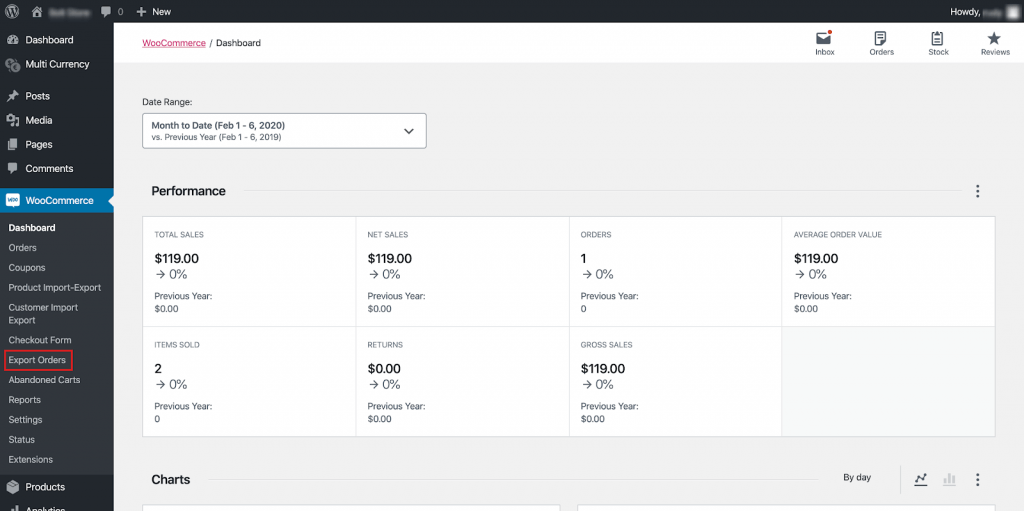
这将下载包含所有订单的 CSV 文件。 该文件将用于将您的订单信息导入 Magento。
其次,我们将导出产品数据。
从您的 WooCommerce 管理面板中,选择“产品导入-导出”。 之后会出现几个导出选项:
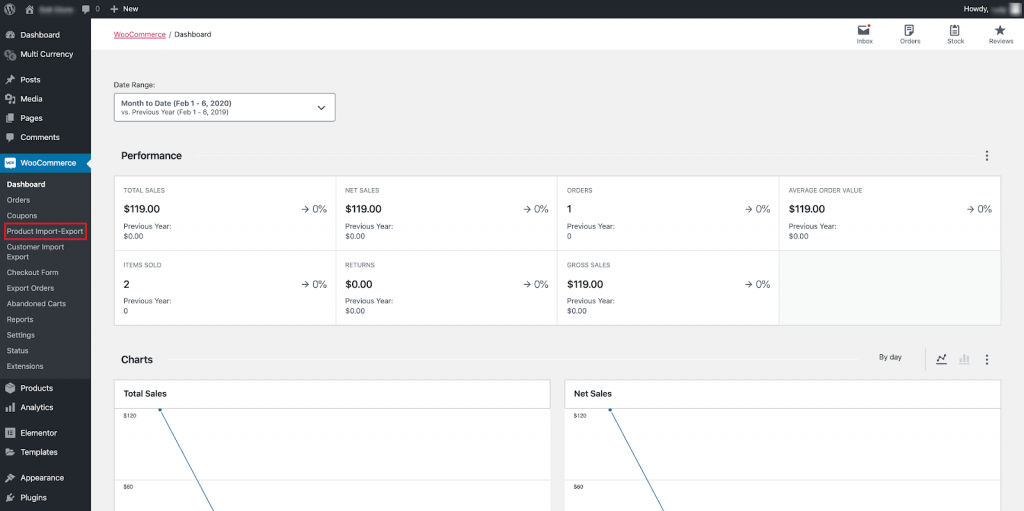
选择您要导出的产品属性,然后点击底部的“导出产品”。
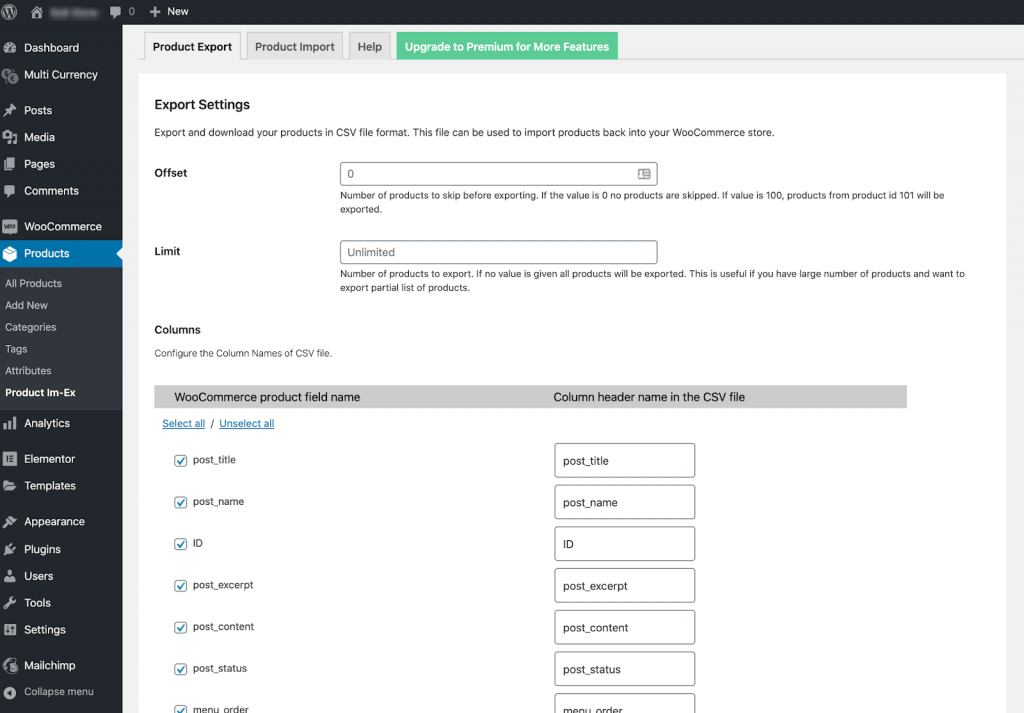
这将下载包含所有产品信息的 CSV 文件。
第三,我们将导出客户数据。
在您的 WooCommerce 管理面板中,单击“客户导入-导出” 。
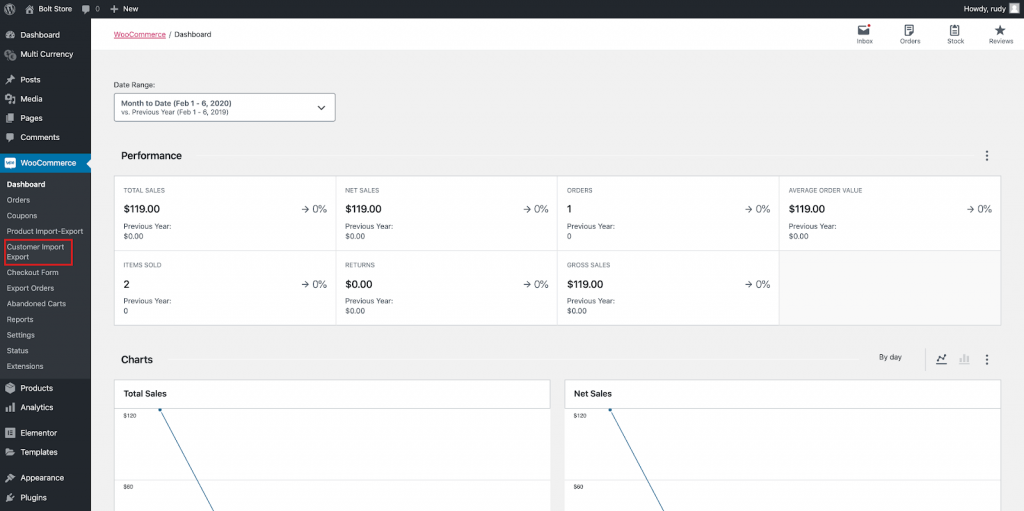
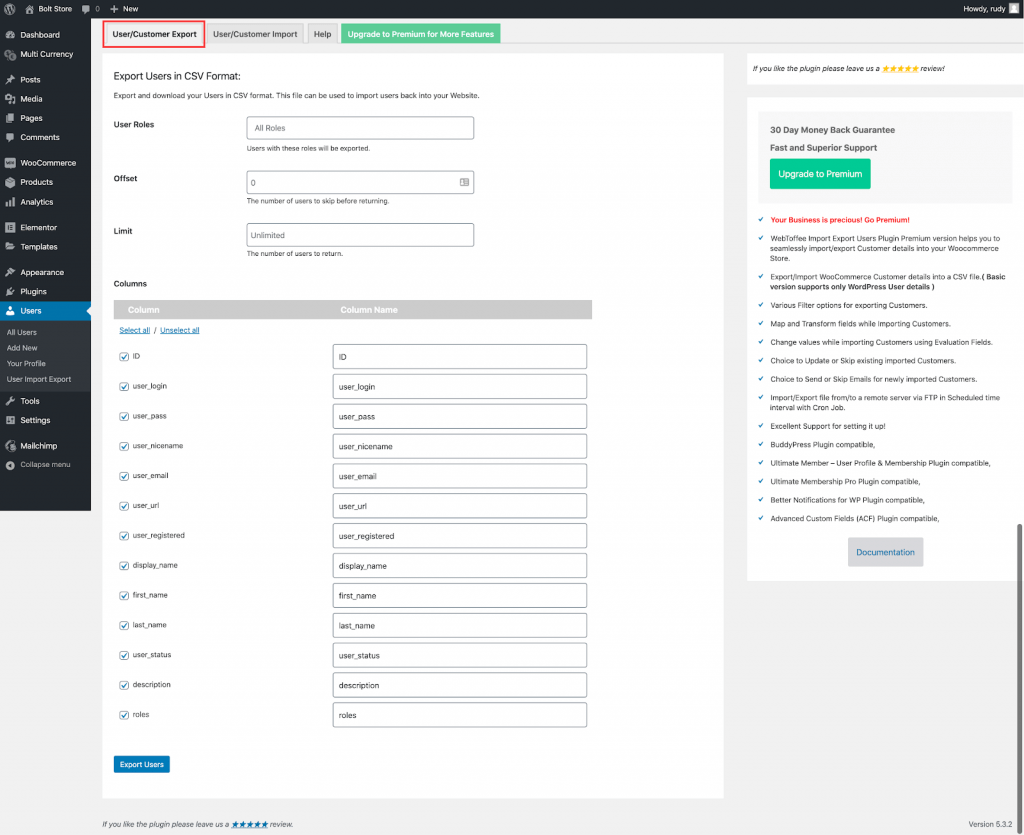
单击复选框以选择或取消选择要导出的属性。 对于完整的商店迁移,您最好导出所有数据。 准备好后,单击“导出用户”继续。
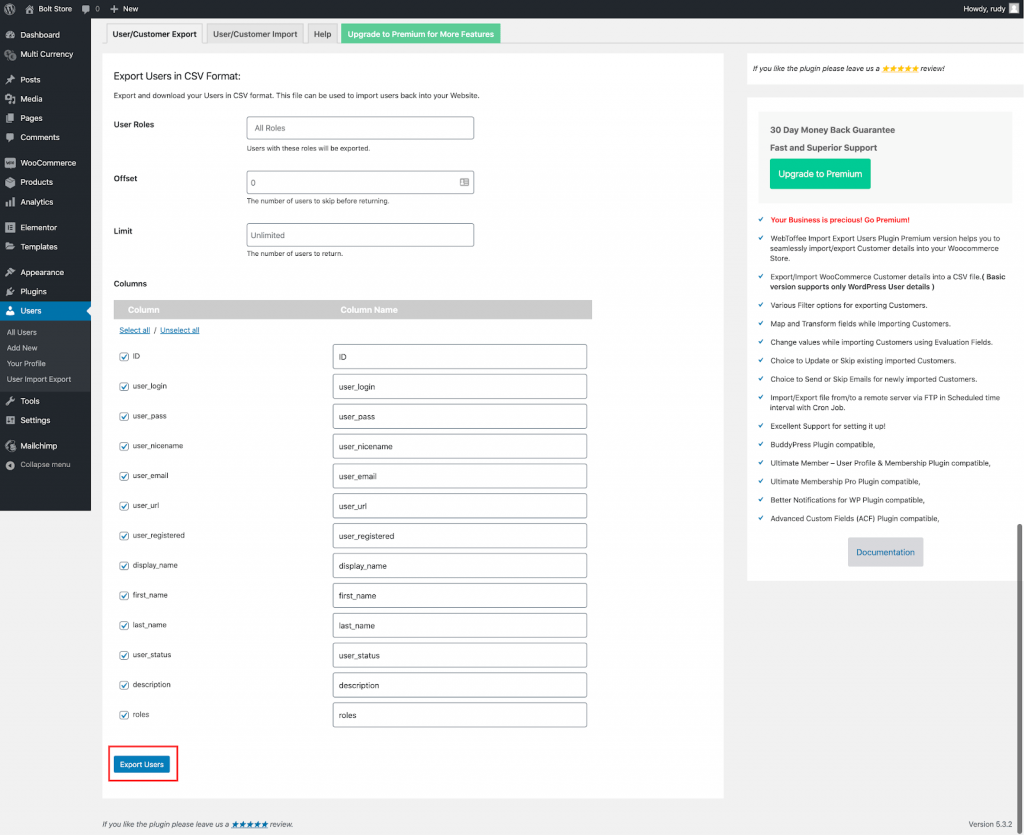
这将下载一个包含所有客户信息的 CSV 文件。
2.将商店数据导入Magento
接下来,您必须将数据导入 Magento。 所有产品类型的数据都可以导入商店。 此外,您可以导入产品、高级定价数据、客户数据、客户地址数据和产品图像。 这可能看起来很复杂,但我们分解了每个步骤以使其易于访问。
第一步:检查两个平台之间的数据库兼容性
在将下载的文件导入 Magento 之前,您需要检查两个平台之间的兼容性。 为此,请下载 Magento 的 CSV 示例文件并将它们与 WooCommerce 的 CSV 文件进行比较。
- 在您的 Magento 管理员中,转到系统 > 数据传输 > 导入。
- 在导入设置下,设置实体类型
- 单击下载示例文件。
- 在 Web 浏览器的下载位置找到导出文件并打开该文件。
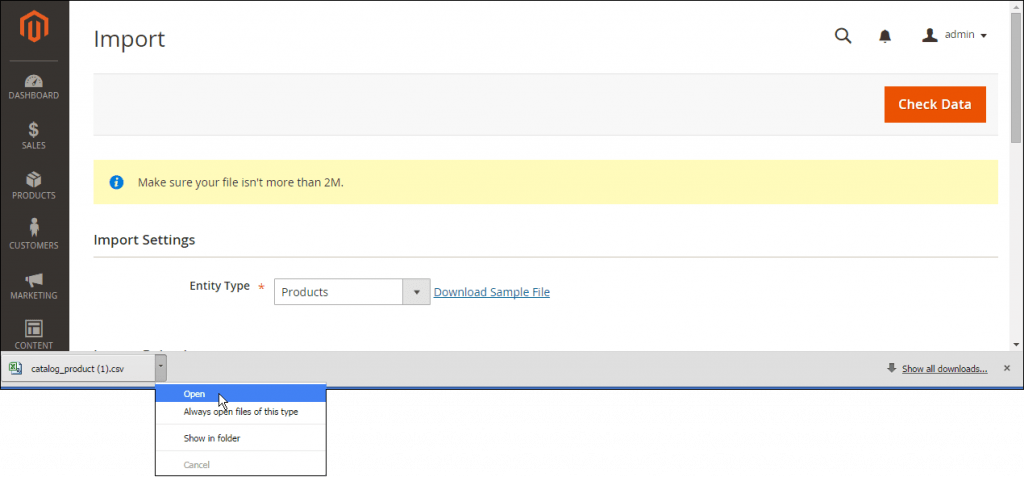
打开下载示例文件

- 检查示例文件的结构并使用它来准备 CSV 导入文件,确保列标题正确。
- 确认您的导入文件的大小不超过 2M。
- 如果导入数据包含产品图片的路径,请确保图片文件已上传到适当的位置。 Magento 服务器上的默认位置是:pub/media/import。
如果图像位于外部服务器上,请确保您拥有包含图像的目录的完整 URL。
第 2 步:准备数据传输
从左侧边栏的管理菜单中,单击“系统。 ” 在“数据传输”标题下,单击“导入”进入导入屏幕。
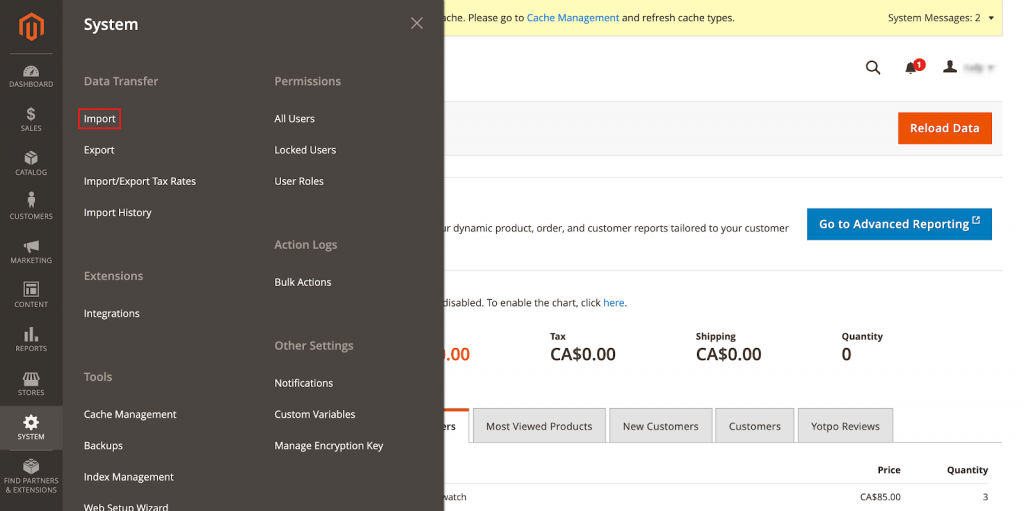
在“导入”屏幕中,您将在继续之前选择设置。 首先,在“导入设置”标题下选择要迁移的“实体类型”。 选择您当前正在迁移的实体类型:
- 高级定价
- 产品
- 客户和地址
- 客户主文件
- 客户地址
第 3 步:选择导入行为
现在导入设置已经完成,我们可以完成导入行为部分。
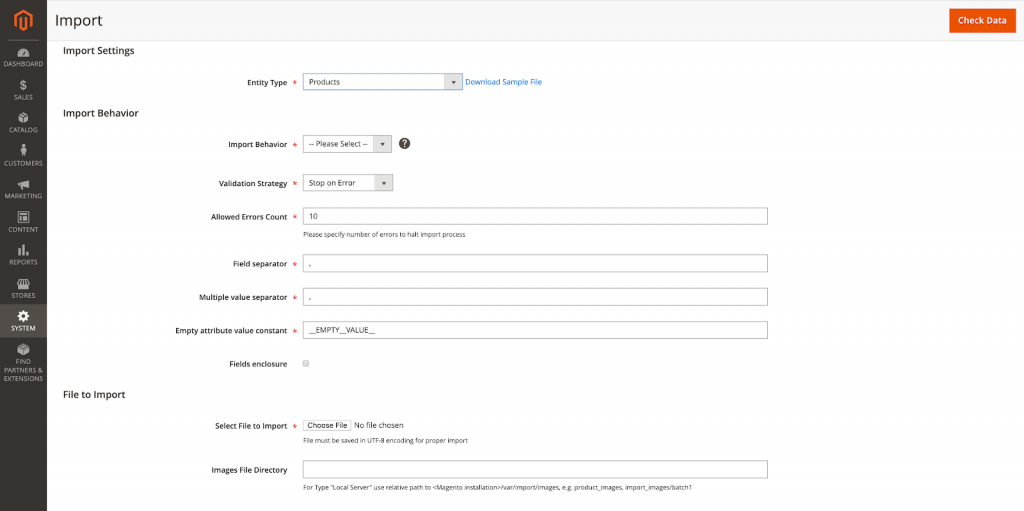
使用“导入行为”下拉菜单,选择列出的操作之一:
- “添加/更新”
- “代替”
- “删除”
接下来,设置过程中何时弹出错误的参数。 在“验证策略”下,从以下选项中选择:
- “停止错误”
- “跳过错误条目”
错误限制是手动设置的,因此如果此错误限制达到峰值,导入过程将被关闭。 在“Allowed Errors Count”中输入您希望作为错误阈值的数字。 允许的默认错误计数为 10。
由于您将使用 CSV 文件迁移数据,因此请确保“字段分隔符”和“多值分隔符”字段都输入了逗号 (,)。 这是标准设置,因为逗号是用于 CSV 文件的默认分隔符,但您应该在继续之前验证这一点。 如果您的导入文件使用不同的字符,请确保更改分隔值以便文件正确导入。
单击“字段附件”复选框以将数据中的特殊字符作为转义序列括起来。
第 4 步:识别导入文件
接下来,我们将选择要导入的文件。 点击“选择文件”。 并查找您准备导入的 CSV 文件,然后单击“打开”。
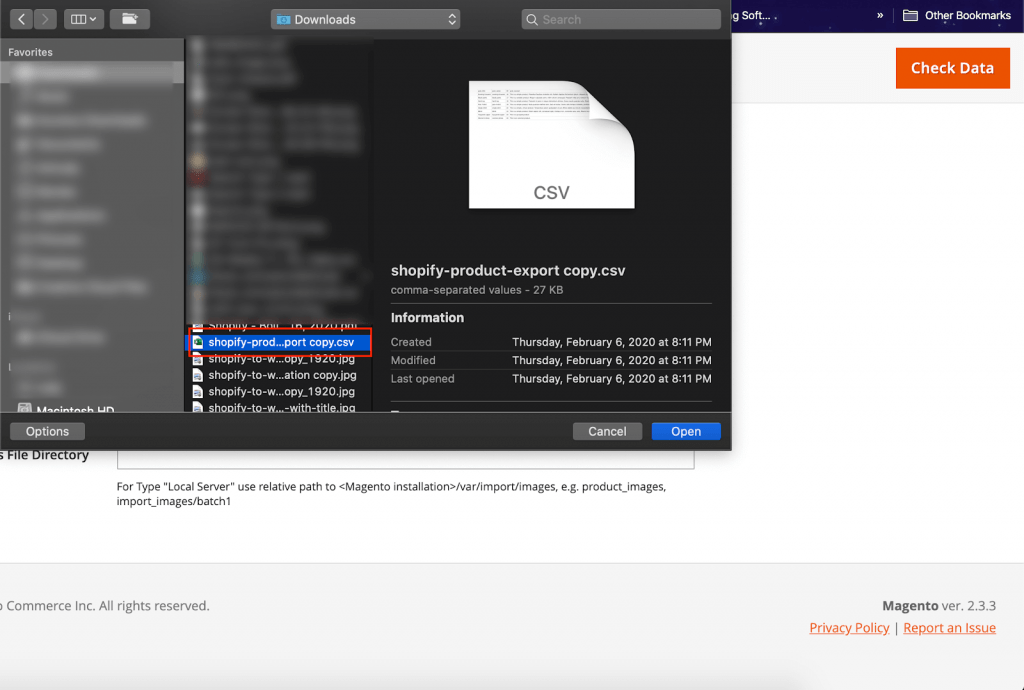
使用“图像文件目录”字段输入图像在 Magento 服务器上存储位置的相对路径。 例如,它可能看起来像这样:var/import。
第 5 步:检查导入数据
在导入屏幕上进行所有选择后,单击“检查数据”以检查数据是否兼容以执行迁移。 这可能需要一些时间才能完成。
一旦导入数据报告有效,验证消息将显示“文件有效! 要开始导入过程,请按“导入”按钮”。 这表明数据已准备好导入。 点击“导入”开始传输。
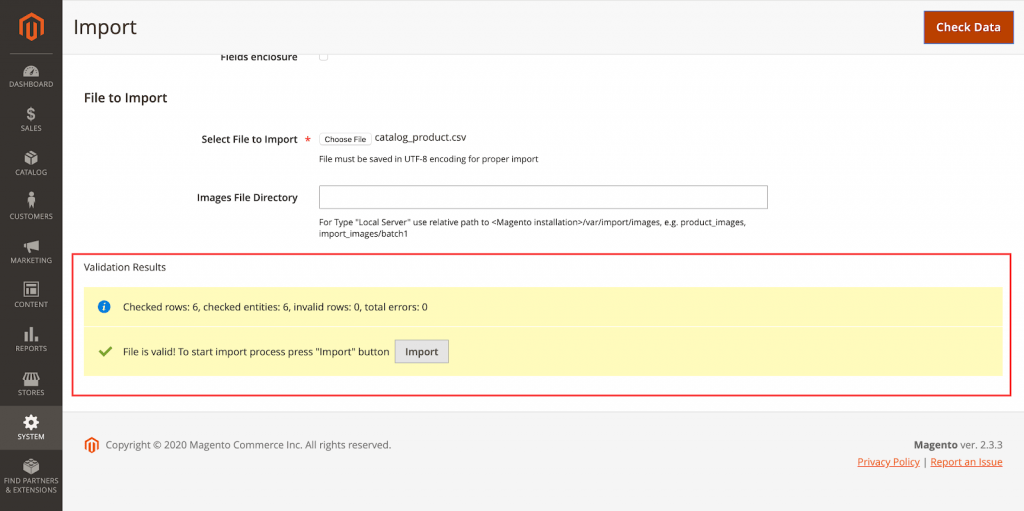
如果导入无效,错误将列在验证结果下。 在这种情况下,请更正每个错误,然后重新启动导入过程。
验证数据并选择导入后,将导入数据。 这需要一些时间来处理。
既然您已完成导入,请为您要迁移的每个实体类型重复此过程。
如您所见,手动迁移是一个漫长的过程,需要您具备技术技能。 此外,导入数据的限制是另一个值得深思的缺点。 订单、产品 SKU 等数据不允许迁移。
因此,让我们继续介绍第二种迁移方法,了解它如何为您解决问题。
聘请网站开发专家或自由职业者
如果您因为太难或太耗时而对是否使用手动迁移解决方案感到困惑,您可以向网络代理或开发人员寻求帮助。
在SimiCart ,我们是一个 Magento 专家团队,他们拥有为您的 Magento 商店进行无错误和数据完整迁移所需的经验和知识。 借助我们敬业且经验丰富的团队来处理您的迁移过程,您可以放心,因为您知道您的商店的迁移过程可以保证在短时间内顺利完成。
要与我们的专业团队一起开始您的 Magento 2 迁移过程,首先:
第 1 步:前往我们的 Magento 2 迁移服务页面
第 2 步:提供有关您的商店的一些信息
要了解您商店的规模,我们需要一些信息,包括产品、客户和订单的总数。
第三步:点击提交
单击提交后,我们的一位迁移专家将与您联系,讨论迁移的详细信息并在此过程中为您提供帮助。
自动购物车迁移工具
第三种解决方案是使用自动购物车迁移工具。 基本上,您将输入两个商店的信息,选择您要迁移的内容,然后让工具完成剩下的工作。
这些工具安全且运行良好。 目前,许多商家已经在多个论坛、网站和评论平台上证明了自己的表现。 它可以在几小时内迁移几乎所有重要数据,并且不会中断您的源存储。 瞧!
市场上顶级的自动购物车迁移工具是 LitExtension 和 Cart2Cart。 但是,如果您在互联网上四处寻找评论。 LitExtension 因其客户服务和价格而获得更高的评价。 您可以参考 LitExtension 与 Cart2Cart 之间的比较以了解更多信息。
例如,今天我们将向您展示使用 LitExtension 工具执行的迁移过程。 从 WooCommerce 迁移到 Magento 2 有四个步骤。您可以将产品、订单、客户、产品类别、制造商、CMS 页面、优惠券和其他相关实体从 WooCommerce 迁移到 Magento 2。现在,让我们开始吧!
第 1 步:访问 LitExtension 并单击注册/登录
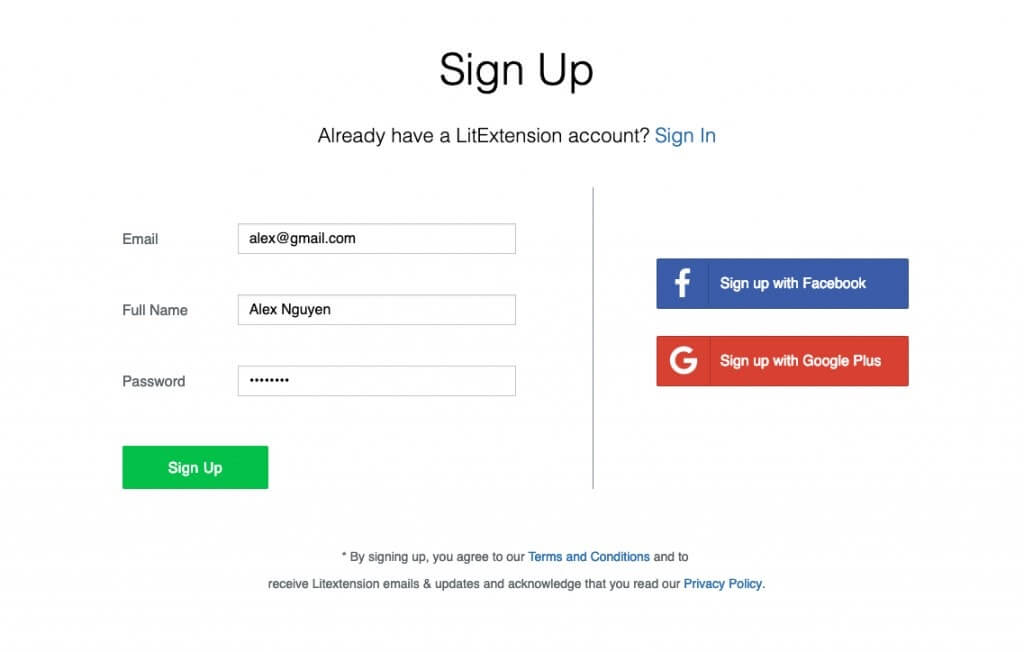
第 2 步:设置连接器到源存储和目标存储
1.输入Source Store信息
在迁移页面上,单击屏幕右上角按钮的创建新迁移。
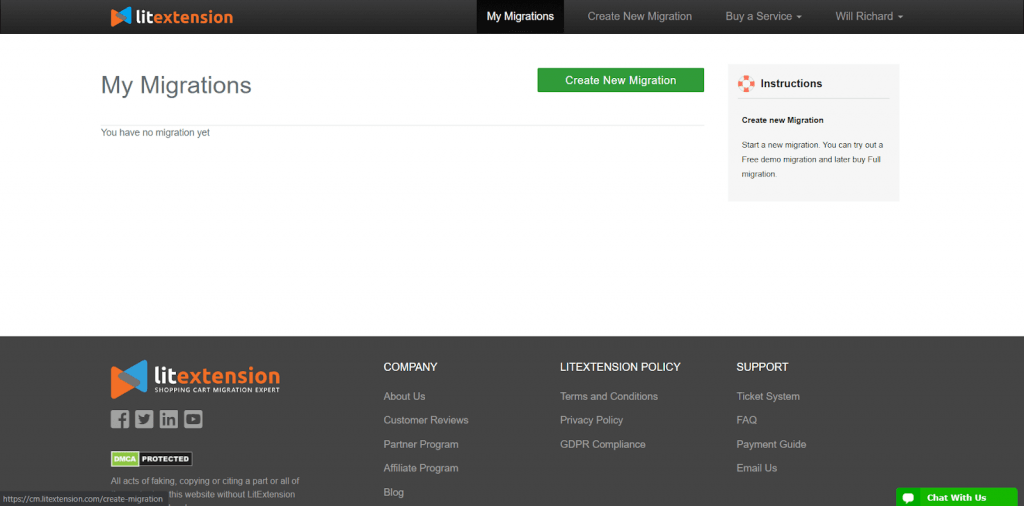
选择 Magento 作为您的源购物车,并在相应字段中填写其 URL。 然后,单击 LitExtension 连接器以下载连接器。 此连接器将与您的旧商店建立连接。 解压缩并上传到 WooCommerce 根文件夹。
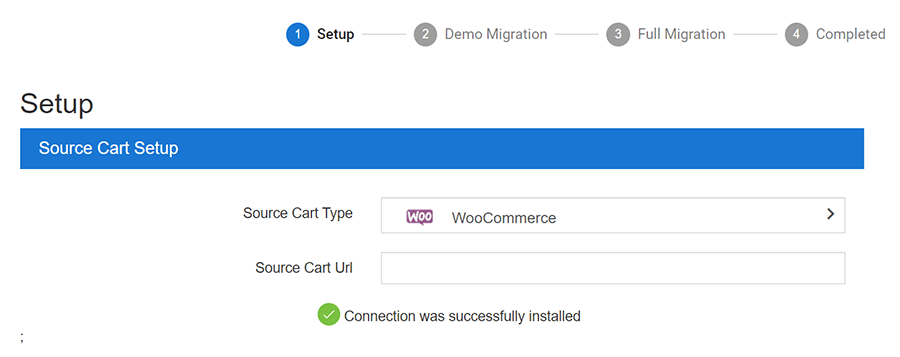
在这里,连接器安装将自动检查并在屏幕上通知,无需手动检查。
2.输入目标店铺信息
目标商店的设置过程相同。 下载 LitExtension 连接器,解压缩 zip 文件并将连接器上传到目标商店的根文件夹。
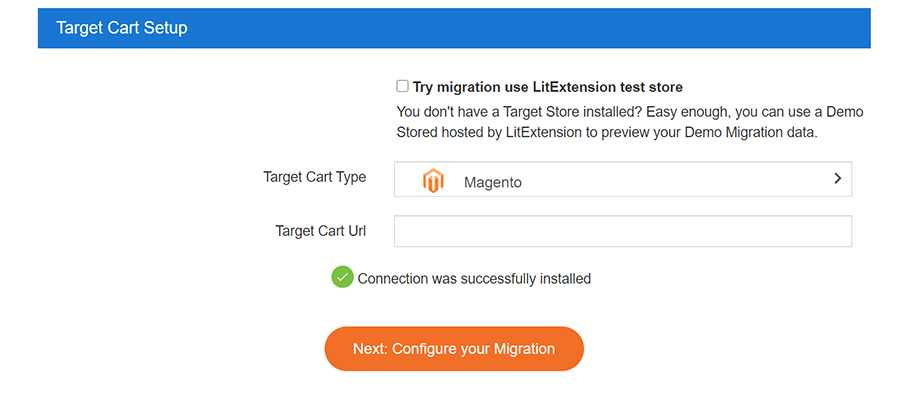
3. 选择要迁移的实体
您可以选择所有数据,也可以只选择必要的类别。
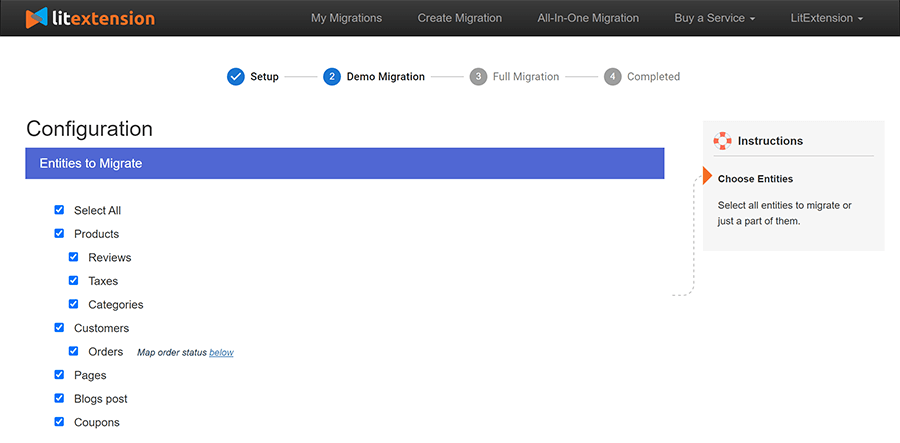
如果需要,在此阶段,您可以选择有助于扩展数据导入功能的其他选项。 此购物车迁移服务已经开发了一些功能来帮助您解决迁移后的重要问题,因为它旨在为您提供最好的服务。 例如,为了最大限度地减少切换后的 SEO 效果,您可以创建 301 重定向到您的目标商店。
第 3 步:执行迁移
您可以先尝试演示或立即运行完整迁移。
- 尝试演示:使用有限数量的实体开始您的演示迁移。 您将看到与实际迁移相同的操作。
- 执行完全迁移:请点击“Skip Demo Migration”按钮立即执行完全迁移。
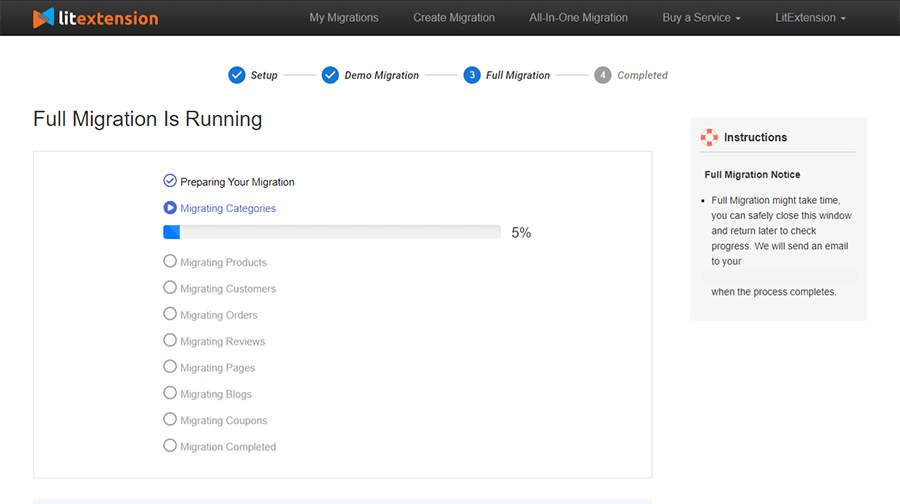
第 4 步:迁移后检查结果
完成迁移后,将向您发送一封电子邮件。 现在前往您的目标商店后端检查结果。
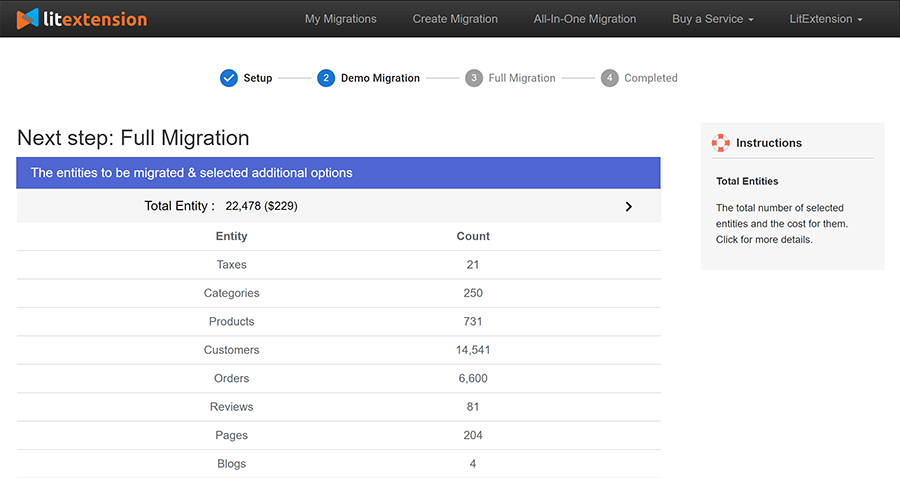
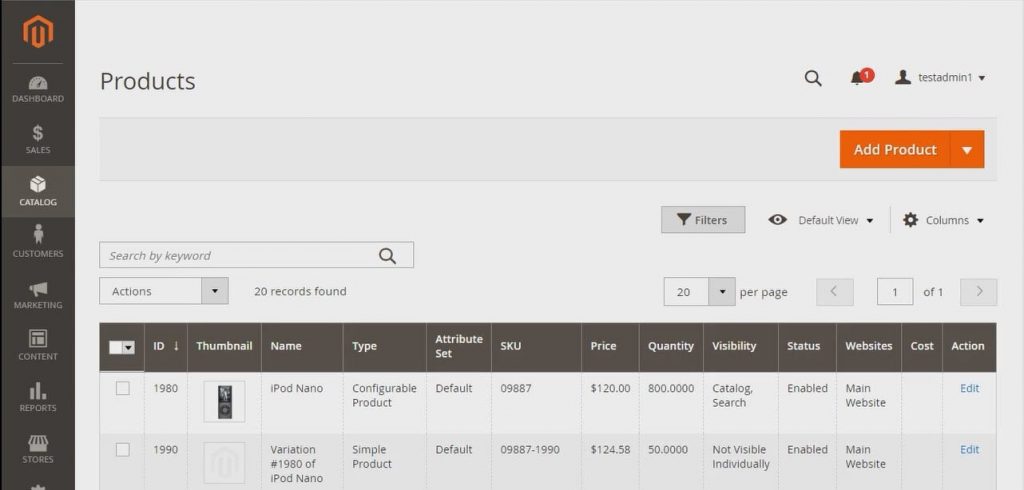
为了使数据显示在前端,您需要运行命令行(使用 SSH 登录)来调整图像大小、重新索引和清除缓存,如下所示:
bin/magento 目录:图像:调整大小 php bin/magento 缓存:干净 php bin/magento 缓存:刷新 php bin/magento 索引器:重新索引
注意: Magento 商店默认禁用缺货产品。 这意味着它们不会显示在前端,也不会对您的客户可见。
要显示这些产品,您需要执行以下步骤:
- 转到系统 > 配置 > 目录 > 库存 > 库存选项 > 在显示缺货产品中选择“是” ,然后单击“保存配置”
迁移后活动
运行最近的数据迁移
在数据迁移过程之后,您将设置新存储一段时间。 您将处理设计定制、发现新的管理面板或挖掘新的 SEO 功能。 与此同时,您的旧商店仍然保持活跃并继续接收订单,或者您可以更新新产品。 所以这里关心的是如何将新实体转移到目标商店?
如果您使用 LitExtension 执行迁移,LitExtension 提供了一种独特的解决方案,称为“最近的数据迁移”。 这是一项附加服务,使您能够在完成平台切换后自动转移所有新产品、客户和订单。 如果您手动迁移,请重复与之前相同的过程。
更重要的是,使用 LitExtension,您可以在完全迁移后长达 3 个月内迁移您最近的数据,而无需额外费用。
更改 DNS 并切换域
您的域名已经发展壮大以实现其受欢迎程度,您绝对不想失去它,对吧? 然后,要完成迁移后的最后一步,您应该更改商店的 DNS 并切换域,以确保您的域不会失去其受欢迎程度。
基本上,该过程包括三个主要步骤:
- 登录域管理系统
- 确认您的 DNS 服务器的 www 的 CNAME 指向您的域。
- 更改 A 记录以指向包含目标存储的服务器的 IP。
有关详细信息,请在此处查看。
结论
一般来说,本文向您展示了从 WooCommerce 迁移到 Magento 的三种方法。 在您刚刚经历的所有三种方法中,聘请网站开发专家或使用自动购物车迁移工具是最安全的,并且可以保证最准确的结果,尤其是当您不是技术人员时。
没有深入的实践经验,但仍希望正确完成迁移? 如果答案是“是”,那么您使用 SimiCart 迁移服务或 LitExtension 自动购物车迁移绝对是正确的选择。 我们强烈建议您试一试!
